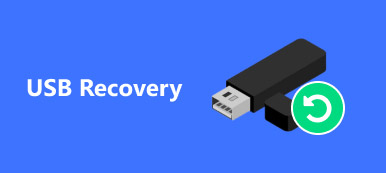Sammanfattning
AppData är dold för dig. Men när en gång AppData saknas eller raderas, vissa program på din Windows fungerar inte. För att fungera normalt på datorn, återställa AppData filer eller mappar med Apeaksoft Data Recovery är lösningen.
Ladda nerLadda nerAppData är en mapp som innehåller inställningar, filer och specifika data till applikationerna på din Windows-dator. Det är dolt som standard. Men när dina misstag raderade data manuellt eller automatiskt med någon tredje part renare programvara, kommer dina program inte att fungera.
Ja, det är därför du kommer till den här platsen.
Du måste hitta och återställa den eller de raderade eller saknade AppData-mappen eller -filerna just nu.

Nu: Läs och få sättet att få tillbaka AppData i det här inlägget.
- Del 1. Var är AppData?
- Del 2. Så här visar du saknade AppData
- Del 3. Hur man återställer borttagna eller förlorade AppData
- Del 4. Vanliga frågor om att hitta AppData
Del 1. Var är AppData?
Var har min AppData gått?
Även om AppData inte är synligt för användare, kan det fortfarande nås på Windows-datorer.
AppData-mappen är C: \ Users \ YourUserName \ AppData.

Då kan du se 3 mappar i AppData-mappen, Lokala , lokal lågoch Roaming.
Lokala : Den innehåller data som inte kan flyttas, t.ex. tillfälliga filer av Excel, webbläsare.
lokal låg: Den innehåller data som inte kan flyttas, t.ex. webbläsardata i ett säkert läge.
Roaming: Den innehåller data som kan flyttas med din användarprofil, t.ex. webbläsarfavoriter eller bokmärken.
När du har öppnat undermappen AppData måste du ha hittat att några av undermapparna är tomma. Saknas filerna?
Hitta svaret i nästa del.
Del 2. Så här visar du saknade AppData
Även om du hittar AppData, men detaljerade filer visas inte. Raderas de?
Inte exakt.
Ibland är filerna i AppData-mappen dolda. För att visa dem, visar du bara filerna.
Så här visar du den saknade AppData-mappen.
1. Klicka på Start knappen och välj Sökoch skriv sedan kontrollpanelen för att öppna Kontrollpanelen.
2. välj Alternativ för File Explorer.

3. Byt till Visa flik, rulla ner för att hitta Dolda filer och mappar under Avancerade inställningar.
4. Markera rutan i fyrkant innan Visa dolda filer, mappar och enheter.
5. Klicka till slut Ansök och sedan visas alla dina dolda filer och mappar inklusive AppData-mapparna och filerna på din dator.

Nu kan du öppna och se AppData-mappen och filerna.
Kan du fortfarande inte hitta AppData-filerna?
Det är där del 3 spelar in.
Del 3. Hur man återställer borttagna eller förlorade AppData
Även om du visar alla dolda filer och öppnar AppData-mappen hittar du fortfarande inget i AppData-undermappen.
Varför har dina AppData-mappar gått?
En stor anledning till att din AppData-mapp eller -filer saknas är att du av misstag raderade dem manuellt, eller att någon tredje parts rengöringsprogramvara i Windows kan ta bort AppData-mappen.
Är det möjligt att återställa den raderade AppData-mappen?
Ja.
För att återställa de raderade AppData-filerna krävs ingen speciell teknisk kunskap. Processen börjar med ett AppData-återställningsverktyg.
Apeaksoft Data Recovery är ett AppData-återställningsprogram. Den hämtar data från Windows 11/10/8/7-datorer. Utan några komplicerade inställningar är det lätt att använda för att skanna och återställa raderade filer i 3 steg. Oavsett om din AppData saknas eller raderas på grund av systemkrasch, oavsiktlig radering, korruption, etc., kan denna programvara återställa AppData-mappar utan ansträngning.

4,000,000 + Nedladdningar
Stegen för att återställa raderade eller förlorade AppData är otroligt praktiska med Apeaksoft Data Recovery.
steg 1Kör programvaran för återställning av AppData
Gratis nedladdning av Apeaksoft Data Recovery på din dator. Följ instruktionerna på skärmen för att installera det här programmet och starta det.
För att undvika överskrivning av data bör du installera denna programvara på andra enheter istället för C-enheten.
Denna programvara har en Mac-version som kan utföras dataåterställning på Mac, om du laddar ner en Mac-version.
steg 2Skanna Windows-dator
I huvudgränssnittet är vad du behöver göra att välja de datatyper som du vill återställa från bilder, videor, ljud, e-post, dokument etc. genom att markera rutan framför dem.
Välj sedan hårddisken där du förlorade data. Generellt sett finns AppData-mapparna i C-enhet.
Klicka bara scan för att börja skanna din dator.

steg 3Återställ raderade eller saknade AppData
Nu kommer den här programvaran att skanna ditt val. Du kan kontrollera skanningsförloppet på ovansidan.
När skanningsprocessen är klar kommer alla skannade data att kategoriseras som Typ som standard och du kan ändra det med Bana.
Klicka på mappen för att öppna den och alla filer visas i denna programvara.
Markera de filer du vill återställa och klicka på Recover för att hämta den förlorade AppData på din dator.

Efter det kan du få tillbaka den återställda AppData i AppData-mappen, så att det problematiska programmet fungerar normalt.
Del 4. Vanliga frågor om att hitta AppData
Fråga 1: Hur öppnar jag AppData?
Även om AppData inte syns för dig, kan du fortfarande öppna den.
1. Tryck Win + R samtidigt för att öppna Körning.
2. Typ % AppData% och tryck ange.
Sedan kan du komma direkt till undermappen AppData Roaming.
Fråga 2: Vad händer om mappen AppData raderas?
AppData lagrar viss viktig information som utan tvekan kopplar ihop dina applikationer. Om du har tagit bort de viktiga filerna från AppData kanske det inte fungerar normalt. AppData är dock en stor mapp, och du kan torka av en hårddisk genom att ta bort värdelösa filer från den.
Fråga 3: Kan du hämta raderade data?
Ja. Vanligtvis kommer borttagningsknappen på din dator att ta bort objekt i Ej allokerade område från Avsatt område, men du kan inte se eller söka i dem. För att återställa de raderade objekten från Ej allokerade område behöver du ett verktyg för dataåterställning.
För att garantera en hög framgång, bör du komma ihåg att inte göra nya åtgärder på datorn för att undvika överskrivna data.
Slutsats
Saknade AppData på Windows-datorer kan leda till en programkrasch. Den här sidan berättar var AppData finns och hur man återställer den saknade AppData på Windows 11/10/8/7.
Nu vill jag höra vad du har att säga:
Har du hittat problem med AppData?
Låt mig veta genom att lämna dina kommentarer nedan.